
如果你的 Windows 10 PC 开启了「自动设置时间」功能,Windows 10 与时间服务器进行同步的默认时间间隔为 604800 秒(7天)。但 Windows 10 中并没有选项可以让用户手动更改时间同步间隔,如果你觉得该间隔周期不适合,只能通过更改注册的方式来手动延长或缩短间隔时间。
好了,废话不多说,下面我们来说步骤。
更改Windows 10时间同步间隔
1 使用 Windows + R 快捷键打开「运行」,执行 regedit 命令打开注册表编辑器
2 导航到如下路径:
HKEY_LOCAL_MACHINE\SYSTEM\ControlSet001\services\W32Time\TimeProviders\NtpClient
3 双击右侧名为 SpecialPollInterval 的DWORD(32 位)值,将基数从「十六进制」改成「十进制」即可看到默认的同步时间为 604800 秒。
4 你可按需求将这个值延长和缩短,「确定」之后 Windows 10 时间同步间隔即更改完成了。
定期与互联网或企业网络(Active Directory)中的时间服务器同步时间可以保证客户端的时钟统一,而且大多数应用程序都需要系统日期、时间正常才能正常工作,所以建议大家还是定期对 Windows 10 时间进行同步。

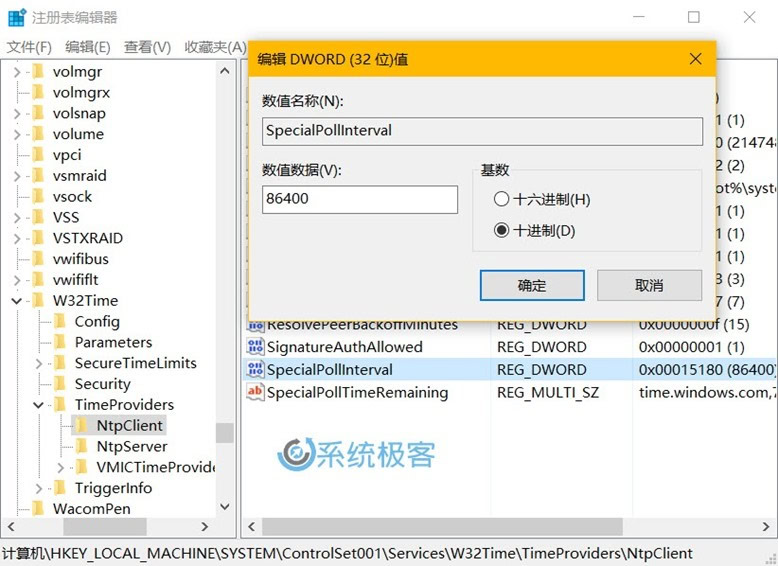














倒是提供了手动更新的选项。1、控制面板2、时钟、语言和区域3、更改时间和日期4、internet时间5、更改设置6、立即更新谁会更改windows的时间服务器?自带的同步经常出错,我想换一个试一试。